- 系统
- 教程
- 软件
- 安卓
时间:2020-08-15 来源:u小马 访问:次
EndNote X9是一款功能十分强大的电脑文件管理小工具,被广泛应用于科研领域、教学方面、图书管理等,采用全球先进的技术,海量的模板选择,用户可以方便的利用这些进行全面管理,在线搜索文献、制定文稿、引文编排、文件检索等功能让你的办公办事效率显著提高。今天小编来教大家EndNote X9插入特定引用格式的方法,希望大家会喜欢。
EndNote X9插入特定引用格式的方法:
1、国内本科毕业论文的引用格式是GB/T 7714-2005?。但是EndNote中没有这个样式,所以我们需要手动添加一下这个样式。
(1)首先下载模板样式
下载后解压,里面名为 geebinf modified byzz.ens 就是我们需要的模板文件了。将解压得到的 geebinf modified by zz.ens 文件放到 EndNote 安装目录的 Styles 文件夹里就可以了。如果不知道安装目录,可以右键单击 EndNote 程序图标,选择“属性”来查看。通常是在系统盘的程序文件夹里。如,C:Program Files (x86)EndNote X9Styles,我的安装路径是:D:Program Files (x86)EndNote X9。
(2)安装,打开 EndNote x9 样式管理器,如下图所示。在 EndNote 界面上依次单击“编辑”(Edit)——>“输出样式”(Output Styles)——>“打开样式管理器”(Open Styles Manager…)
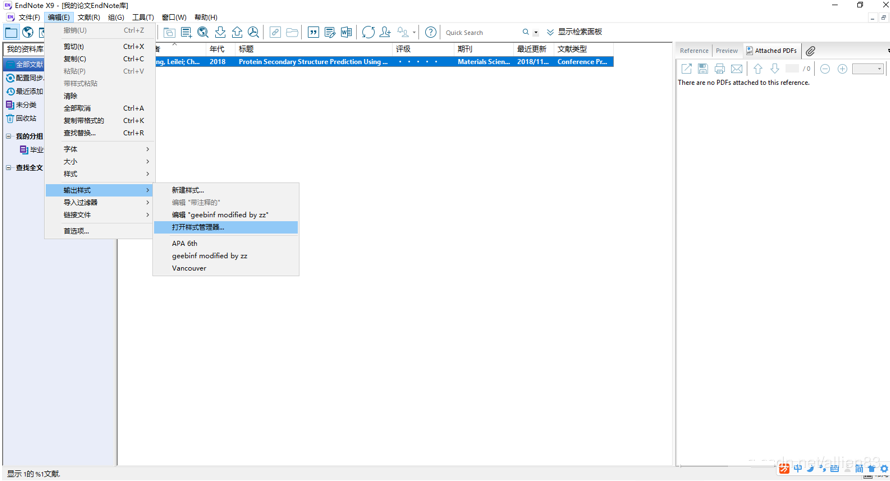
在 EndNote 样式管理器中勾选geebinf modified by zz样式。如下图所示。
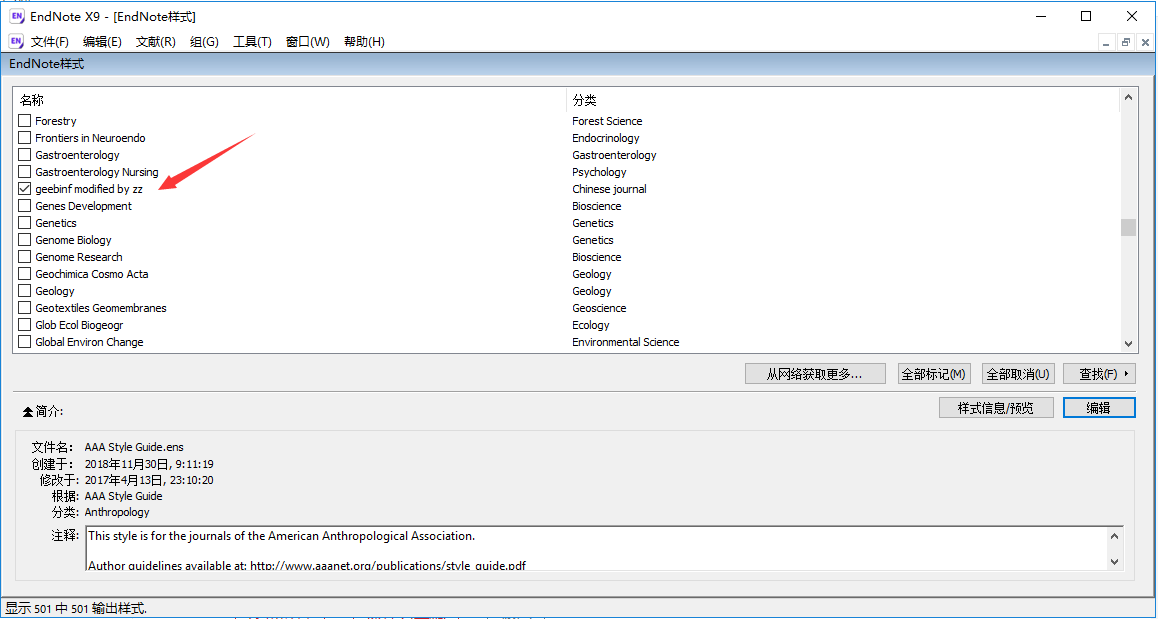
在对应的样式前打勾,勾选后关闭该对话框即可。如果太多了不好找,可以单击下排最右端的按钮“查找”然后选择 Chinese journal。选择使用geebinfmodified by zz样式。
在 EndNote 界面上依次单击“编辑”(Edit)——>“输出样式”(Output Styles)——>“geebinfmodified by zz”即可。
以上介绍的内容就是关于EndNote X9插入特定引用格式的具体方法,不知道大家学会了没有,如果你也遇到了这样的问题的话可以按照小编的方法自己尝试一下,希望可以帮助大家解决问题,谢谢!!!想要了解更多的软件教程请关注Win10镜像官网~~~





